Windows 10 e Windows 11 condividono gli stessi strumenti per reimpostare il PC in caso di necessità: in un altro articolo abbiamo parlato della differenza tra Reimposta il PC e Fresh Start.
Entrambi gli strumenti permettono di ripristinare la configurazione di Windows rimuovendo solo le app installate e le impostazioni oppure eliminando anche file personali ed eventuali personalizzazioni (driver, software installati,…) applicate dal produttore del PC.
Rudy Ooms, Microsoft MVP (Most Valuable Professional), ha scoperto che Rimuovi tutto di fatto non elimina i file contenuti nelle varie cartelle degli utenti e dopo la reinstallazione di Windows 10 o Windows 11 essi si trovano memorizzati nella cartella Windows.old. Si tratta di un comportamento anomalo che è stato introdotto con Windows 11 e con il rilascio di Windows 10 21H2 (aggiornamento di novembre 2021).
Ooms se ne è accorto disponendo una cancellazione remota da Microsoft Intune ma lo stesso comportamento si presenta digitando Reimposta il PC in locale quindi selezionando Inizia, Rimuovi tutto (Windows 10) oppure Ripristina il PC, Rimuovi tutto (Windows 11).
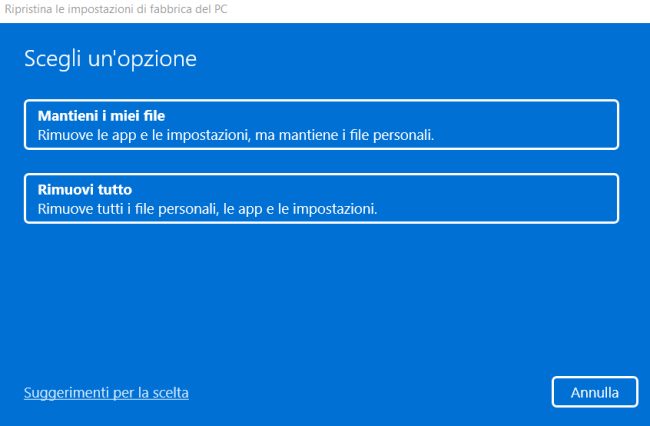
Mentre fino alla versione Windows 10 21H1 il ripristino completo con la rimozione totale dei file provocava la cancellazione di tutti i dati memorizzati, il comportamento sembra essere cambiato proprio con Windows 10 21H2 e Windows 11 21H2.
Non solo. Il tecnico si è pure accorto che sui sistemi Windows 10 21H2 e Windows 11 protetti con BitLocker la crittografia veniva disattivata ma i file presenti nei profili (account) dei vari utenti vengono conservati in chiaro nella cartella Windows.old.
Nello specifico, per leggere il contenuto dei file basta ad esempio riavviare il sistema dal supporto d’installazione di Windows e premere MAIUSC+F10 non appena viene chiesto di specificare lingua e layout di tastiera. Si tratta della stessa procedura descritta nell’articolo su come salvare file da un computer che non si avvia o non si accende.
Per cancellare tutti i dati delle cartelle degli utenti ancora conservati in Windows.old dopo il ripristino del sistema operativo si può digitare cmd nella casella di ricerca, selezionare Esegui come amministratore quindi digitare quanto segue:
rmdir /s /q c:\windows.old\users
cipher /w:C
In questo modo le cartelle degli utenti verranno dapprima rimosse quindi si chiederà a Windows di effettuare la cancellazione sicura o wiping dello spazio libero con il comando cipher.
I file vengono automaticamente cancellati dopo 10 giorni dal ripristino di Windows ma il comportamento descritto per Rimuovi tutto non è sicuramente quello atteso: tenetene conto.
Come risolvere il problema
Dopo qualche giorno Microsoft ha confermato il problema rilevato con Rimuovi tutto in Windows 10 e Windows 11 e ha spiegato come evitare il comportamento anomalo.
Prima di reimpostare il PC e richiedere la cancellazione di tutti i dati, compresi quelli presenti nelle cartelle del profilo degli utenti, basta scollegare OneDrive prima di usare la funzione che attiva il ripristino del sistema. In questo modo tutti i dati personali saranno cancellati e la cartella Windows.old apparirà vuota.
/https://www.ilsoftware.it/app/uploads/2023/05/img_24167.jpg)
/https://www.ilsoftware.it/app/uploads/2025/07/menu-start-windows-11-categorie-file-json.jpg)
/https://www.ilsoftware.it/app/uploads/2025/07/windows-11-redirectionguard.jpg)
/https://www.ilsoftware.it/app/uploads/2025/07/7zip-compressione-parallelizzazione-cpu-moderne.jpg)
/https://www.ilsoftware.it/app/uploads/2025/07/vulnerabilita-driver-windows.jpg)